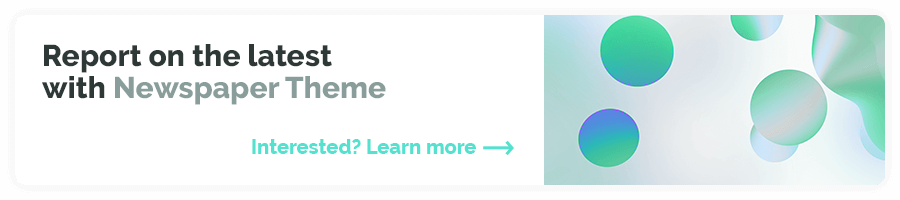안녕하세요!
오늘은 포토샵을 처음 시작하는 분들을 위해 ‘포토샵 기본 편집 기능’ 에 대해 알아보겠습니다.
이미지 사이즈와 캔버스 사이즈를 조정하는 방법, 이미지 회전, 그리고 Undo와 Redo 같은 필수 기능들을 쉽게 활용할 수 있는 방법을 소개할 예정이니, 포토샵 작업 효율을 높이고 싶은 분들은 끝까지 함께해 주세요!
포토샵 작업 화면 제어 : 화면 확대, 축소, 이동, 회전 완벽 가이드
포토샵 저장 방법 : 다양한 확장자로 효율적으로 저장하기
포토샵 선택 도구 사용법 : 3가지 필수 도구로 작업 속도 높이기
▶ 포토샵 기본 편집 기능
1. 포토샵 기본 편집 기능 – 이미지 사이즈 편집하기
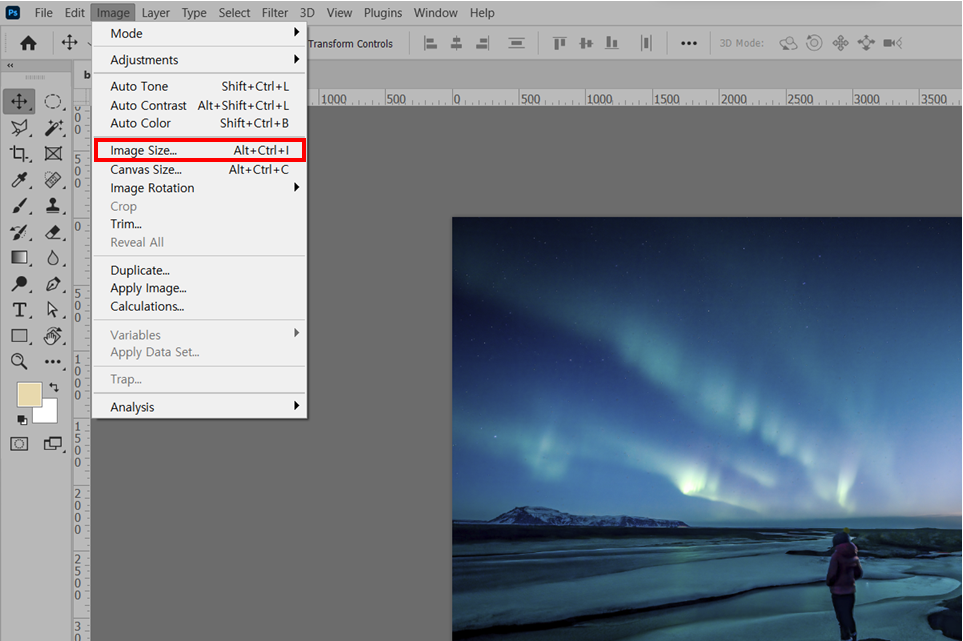
메뉴에서 [Image] – [Image Size]를 클릭하면 Original Size를 확인할 수 있고 가로, 세로 값을 조절하여 사이즈를 변경할 수 있습니다.
이미지의 크기를 조절하면 모든 레이어의 전체 크기도 변경된 값에 따라 확대나 축소되고, 해상도도 변경될 수 있습니다.
단축키는 Alt + Ctrl + I 입니다.
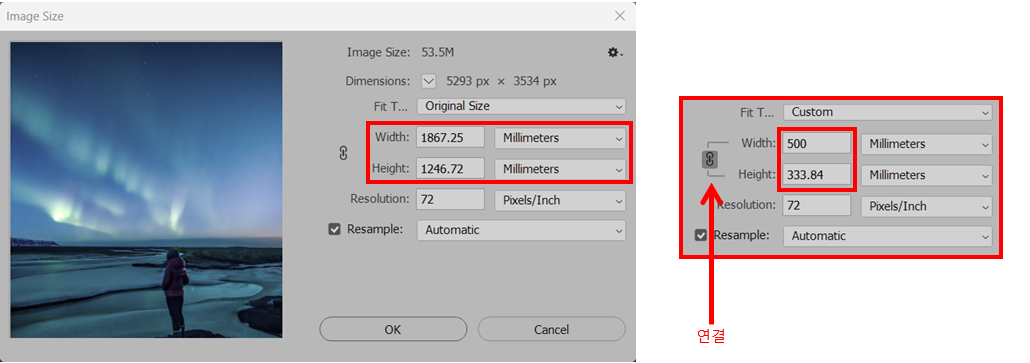
위 이미지의 Original Size는 가로(Width)값 1867.25mm, 세로(Height)값 1246.72mm 입니다.
만약 연결부분이 클릭된 상태에서 가로(Width)값을 500mm로 변경하면 세로(Height)값이 자동으로 비율에 맞게
변경됩니다. [OK]를 클릭하면 이미지가 축소된 것을 확인할 수 있습니다.
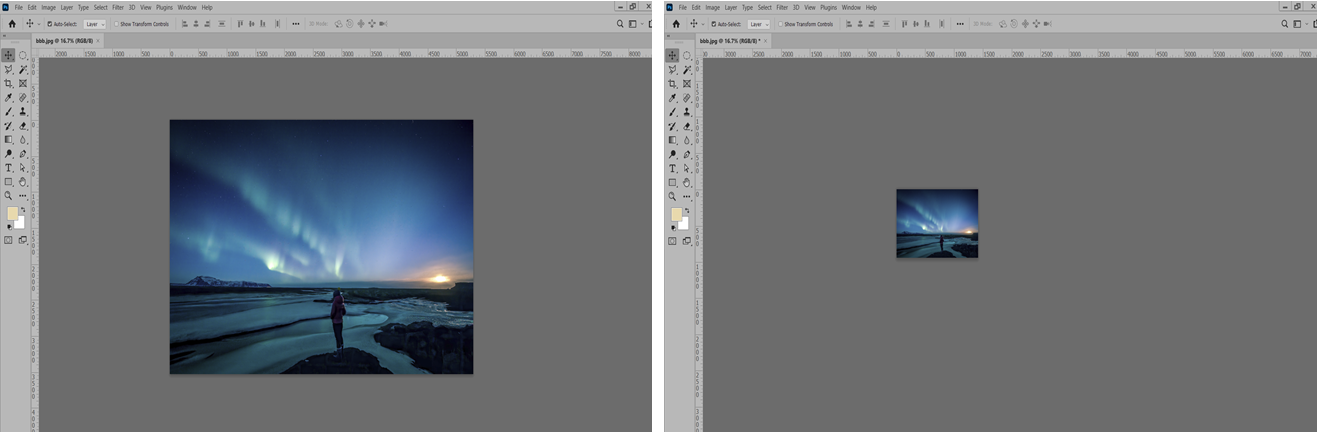
2. 포토샵 기본 편집 기능 – 캔버스 사이즈 편집
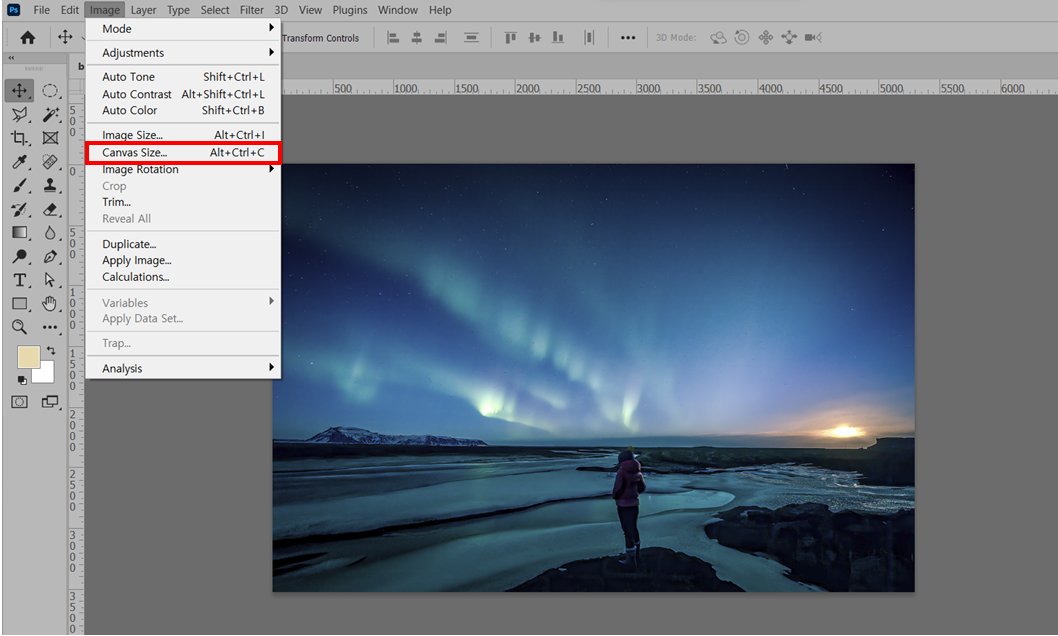
메뉴에서 [Image] – [Canvas Size]를 클릭해 크기를 조절하면 작업 영역의 크기를 변경할 수 있습니다.
단축키는 Alt + Ctrl + C 입니다.
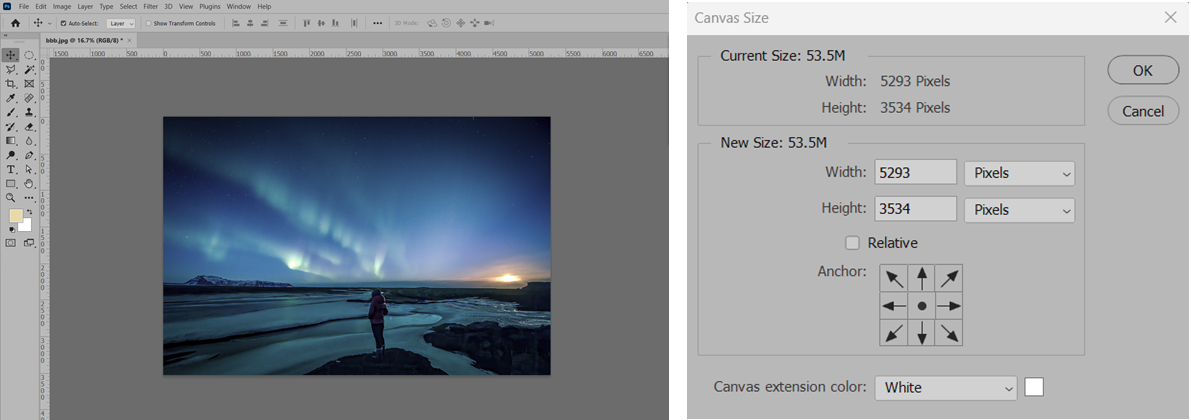
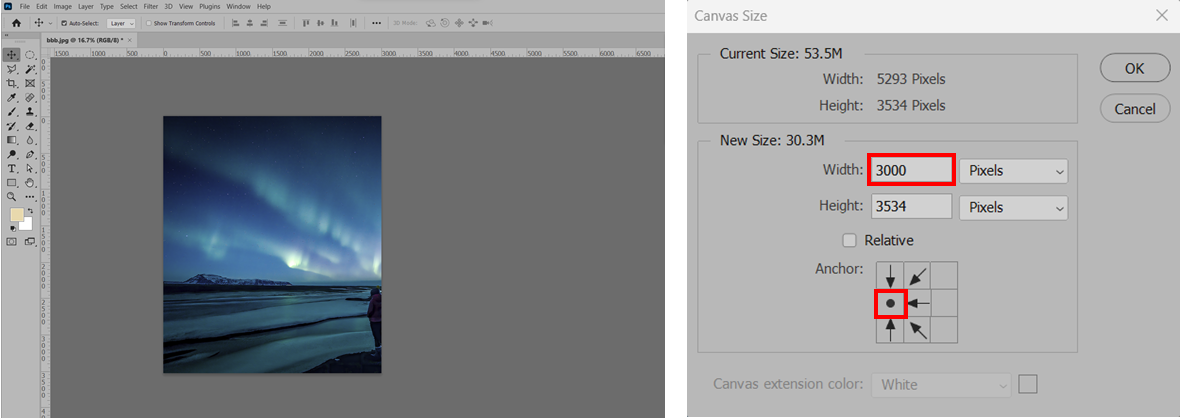
변경전 캔버스 사이즈는 가로(Width) 5293 Pixels, 세로(Height) 3534 Pixels 입니다.
예를들어 가로(Width)값을 3000Pixels로 변경하고 기준점(Anchor)을 왼쪽으로 설정하면
왼쪽에서 3000Pixels 만큼만 나타나게 됩니다.
3. 이미지 회전하기
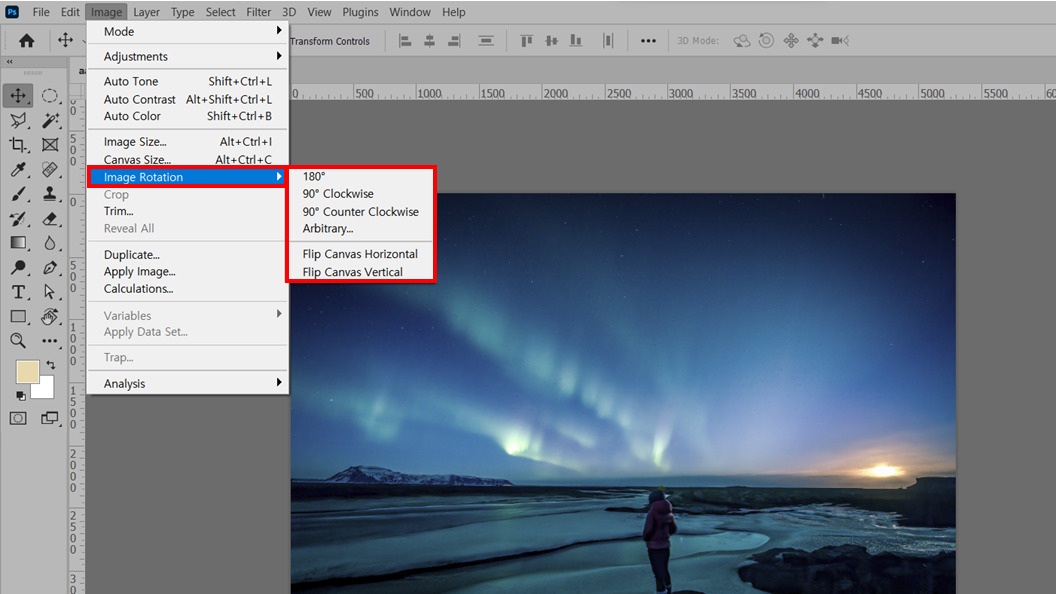
메뉴에서 [Image] – [Image Rotation]을 클릭해 작업 화면을 회전할 수 있습니다.
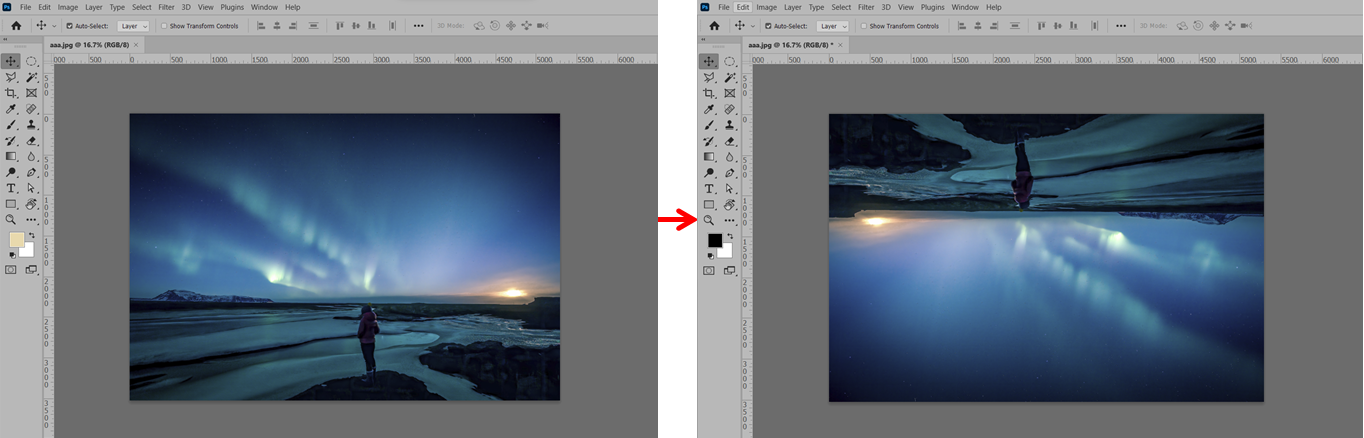
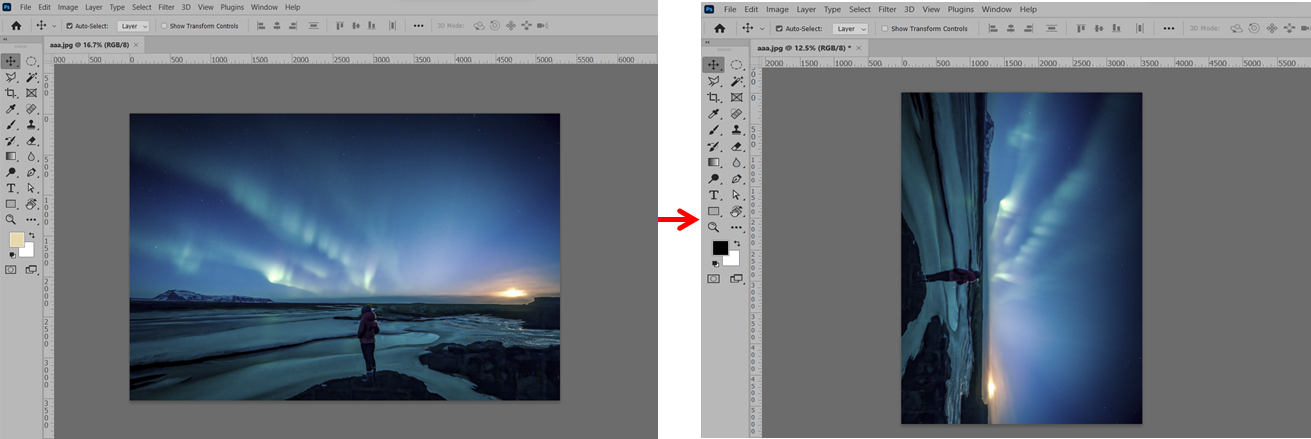
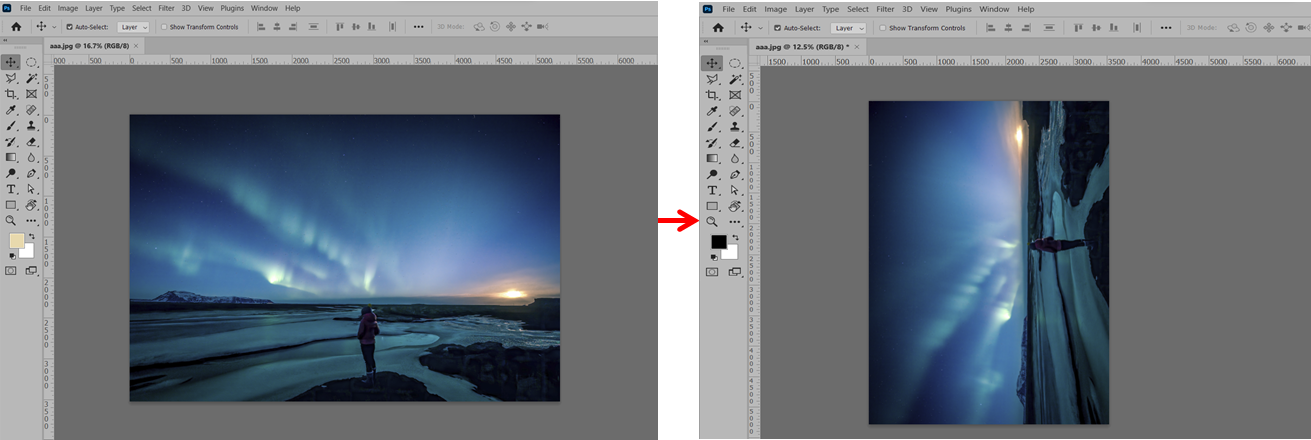
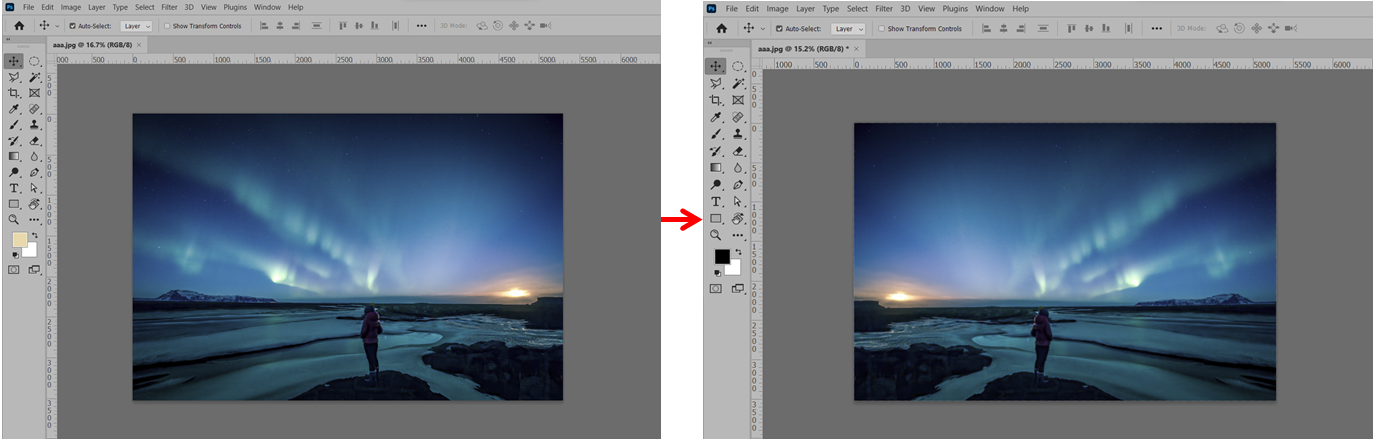
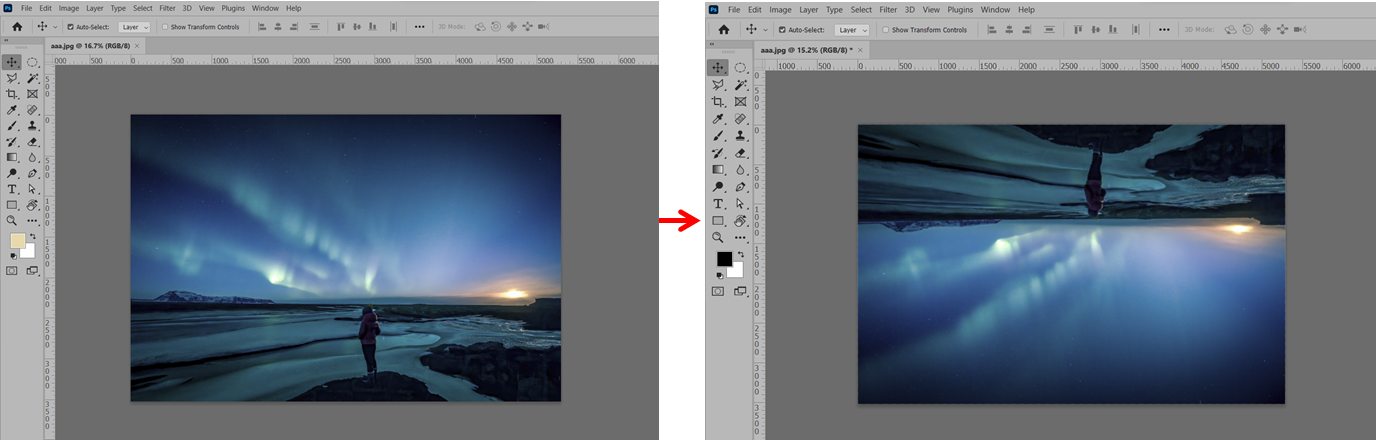
4. Undo 와 Redo(실행 취소와 다시 실행)
편집 작업 중 사용자는 작업을 취소하여 바로 전의 상태로 돌아갈 수 있다.
실행취소(Undo) : Ctrl + z
이전 작업 상태로 돌아간 뒤에 다시 실행했던 작업 상태로 돌아올 수도 있다.
다시실행(Redo) : Shift + Ctrl + z
마지막 상태로도 전환할 수 있습니다. : Alt + Ctrl + z
※ Undo 와 Redo는 자주 사용하므로 꼭 단축키를 알아두고 빠르게 사용합니다.
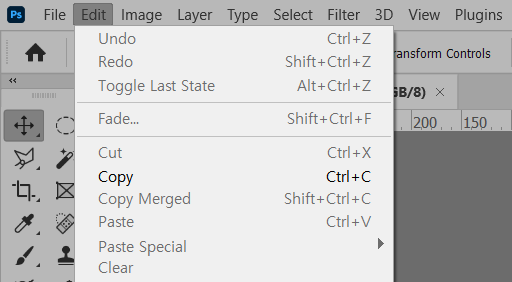
메뉴에서 [Edit] – [Undo], [Redo], [Toggle Last State]
실행할 수 있습니다.
이렇게 포토샵의 기본 편집 기능인 이미지 사이즈 조정, 캔버스 사이즈 변경, 이미지 회전, 그리고 Undo와 Redo 기능을 살펴보았습니다. 이러한 기본적인 기능들을 잘 이해하고 활용하면, 포토샵 작업의 효율을 크게 높일 수 있습니다.
처음에는 익숙하지 않더라도 자주 사용하다 보면 금방 능숙하게 다룰 수 있을 거예요.
포토샵을 더욱 효율적으로 사용하기 위한 다음 단계도 기대해 주세요!